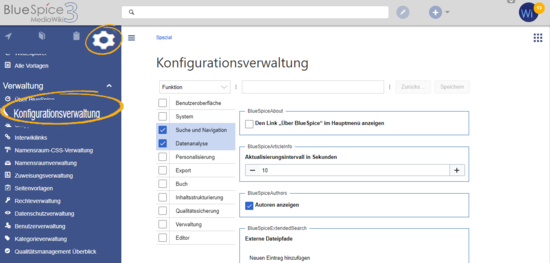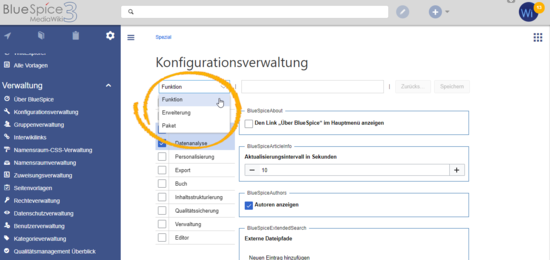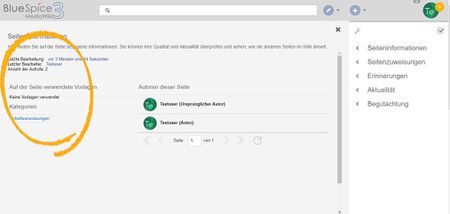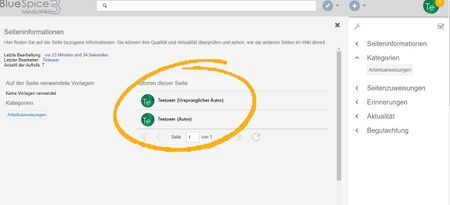BlueSpiceConfigManager
-
- vor 4 Jahren zuletzt von 3.23.127.197 bearbeitet
-
-
- Keine Statusinformation
Inhaltsverzeichnis
Über Config Manager[Bearbeiten | Quelltext bearbeiten]
Mit dem Konfigurationsmanager kann ein Wiki-Benutzer mit Sysop-Rechten alle wiki-wide Einstellungen von BlueSpice an einem Ort verwalten. In der Navigation befindet es sich unter Globale Navigation > Management > Config Manager. Dieser Link lädt die Seite Special: onfigManager.
Layout[Bearbeiten | Quelltext bearbeiten]
Filteroptionen[Bearbeiten | Quelltext bearbeiten]
Auf alle Einstellungen kann über die folgenden Filteroptionen zugegriffen werden:
- Feature: Gruppiert nach Art der Funktionalität, zu der die Einstellung gehört (Suche, Verwaltung...)
- Nebenstelle: Gruppiert nach Nebenstellenname
- Package: Gruppe nach BlueSpice Edition und Services (BlueSpice kostenlos, BlueSpice pro, Matomo)
Alle Einstellungen sind in jeder Art von Gruppierung verfügbar. Durch Ändern des Gruppierungstyps werden keine Einstellungsoptionen hinzugefügt oder entfernt. Es gruppiert sie einfach anders.
Nachdem die Einstellungen angepasst wurden, können sie durch Klicken auf Speichern gespeichert oder durch Klicken auf Zurücksetzen auf die Standardeinstellungen zurückgesetzt werden.
Einstellungen suchen[Bearbeiten | Quelltext bearbeiten]
Über der Liste der Einstellungen befindet sich eine Suchleiste. Geben Sie ein Schlüsselwort wie "logo" ein, um die entsprechende Einstellung zu finden. Die Suche gibt Einstellungen unabhängig von der aktuell ausgewählten Gruppe zurück.
Hinweis: {{{Note text}}}
Einstellungen nach Erweiterung[Bearbeiten | Quelltext bearbeiten]
BlueSpiceFoundation[Bearbeiten | Quelltext bearbeiten]
- Logo path: Das Logo sollte im Ordner /images Ihrer Installation gespeichert sein. Wenn Sie es im Ordner /skins Ihrer BlueSpice-Installation speichern, kann es bei einem Upgrade überschrieben werden.
So laden Sie das Logo direkt im Wiki hoch:
- Hochladen des Logos auf der Seite Erweiterte Dateiliste (Special:ExtendedFilelist). Dies ist ein Link unter der Navigation Globale Aktionen.
- Suche nach dem Logonamen in der erweiterten Dateiliste.
- Klicken Sie auf die Miniaturansicht des Logos. Dies öffnet das Logo auf einer separaten Seite.
Logo-Miniaturbild - Kopieren des relativen Logo-Pfads aus der Adressleiste. In einer typischen Wiki-Konfiguration beginnt dieser Pfad mit /w/.....
relativer Bildpfad - Fügen Sie den Pfad des Logos in das Textfeld für das Logo ein.Datei:Handbuch:config-logo3.pnglogo path
- Klicken Sie auf Speichern.
- Aktualisiere die Seite (Strg+F5).
- Favicon-Pfad: Das Faviconbild sollte im Ordner /images Ihrer Installation gespeichert sein. Wenn Sie es im Ordner /skins Ihrer BlueSpice-Installation speichern, kann es bei einem Upgrade überschrieben werden. Favicon-Bilder haben die Dateierweiterung .ico.
- Zulässige Dateierweiterungen: Aus Sicherheitsgründen sind die Dateitypen, die Benutzer hochladen können, eingeschränkt. Hier können Sie zusätzliche Dateiformate zulassen. Wenn ein Dateiformat in der Serverkonfiguration auf die schwarze Liste gesetzt ist, kann dieser Dateityp nicht hochgeladen werden, wenn diese Dateierweiterung hier hinzugefügt wird. Weitere Informationen finden Sie unter mediawiki.org/wiki/Manual:Page_title.
- Zulässige Bilderweiterungen: Hier werden die Standard-Webbildtypen aufgeführt. Im Allgemeinen möchten Sie das Hochladen von Bildern auf Webbilder einschränken. Unter developer.mozilla.org/en-US/docs/Web/Media/Formats/Image_types finden Sie weitere Informationen zu Browserunterstützten Bildtypen.
BlueSpiceAbout[Bearbeiten | Quelltext bearbeiten]
- Link "About BlueSpice" im Hauptmenü anzeigen: Zeigt oder verbirgt den Link zur Seite AboutBlueSpice in der Hauptnavigation.
BlueSpiceArticleInfo[Bearbeiten | Quelltext bearbeiten]
BlueSpiceArticleInfo ist zusammen mit BlueSpiceAuthors Teil der Seiteninformationen in den Qualitätsmanagement-Werkzeugen.
- Aktualisierungsintervall in Sekunden: Legt die Aktualisierungsrate für den Wert "Letzte Bearbeitung" fest. Standardmäßig wird dieses Datum alle 10 Sekunden über JavaScript aktualisiert.
BlueSpiceAuthors[Bearbeiten | Quelltext bearbeiten]
BlueSpiceAuthors ist zusammen mit BlueSpiceArticleInfo Teil der Seiteninformationen in den Qualitätsmanagement-Tools.
- Autoren anzeigen: Autoren auf der Seiteninformationsseite ein- oder ausblenden.
BlueSpiceAvatars[Bearbeiten | Quelltext bearbeiten]
Ein Avatar-Bild wird automatisch generiert, wenn der Benutzer kein Profilbild hochlädt oder wenn er beschließt, ein Avatar-Bild in den Einstellungen zu erstellen.
- Generator
- InstantAvatar: Erzeugt ein Avatar-Bild basierend auf den Initialen des echten Namens oder des Benutzernamens
- Identicon: Erzeugt ein Avatar-Bild basierend auf Teilen der IP-Adresse des Benutzers.Datei:Manual:configmanager-identicon.pngIdenticon
BlueSpiceBookshelf[Bearbeiten | Quelltext bearbeiten]
- Den angezeigten Titel aus der Buchquelle für den Artikel verwenden: Zeigt den Titel aus der Buchnavigation als Seitentitel anstelle des Seitennamens an.
Hinweis: If the page additionally contains a {{DISPLAYTITLE}} tag, the display title of the page is shown instead of the book title.
- Stellen Sie dem Inhaltsverzeichnis und den Überschriften des Artikels die Buchnummer voran
- Unterdrückt das Namespace-Präfix von Buchartikeln in der Ausgabe
BlueSpiceChecklist[Bearbeiten | Quelltext bearbeiten]
- Checklistenänderungen als geringfügige Änderungen markieren: Wenn diese Einstellung aktiviert ist, werden Änderungen an einer Checkliste (z.B. Aktivieren eines Kontrollkästchens) im Ansichtsmodus als geringfügige Änderungen protokolliert. Wenn diese Einstellung inaktiv ist, wird eine Änderung der Checkliste nicht im Seitenverlauf aufgezeichnet.
BlueSpiceExtendedSearch[Bearbeiten | Quelltext bearbeiten]
- Externe Dateipfade: Externe Speicherorte, von denen aus nach Dateien gesucht und indiziert werden soll. Diese Speicherorte werden in Schlüssel/Wert-Paaren aus physischem Pfad und URL-Präfix eingegeben.
- Physischer Pfad: Storage Pfad. Für gemountete Laufwerke, zum Beispiel: X:\Documents
- URL-Präfix: Alle Dateien, die vom indizierten physischen Speicherort aus indiziert wurden, werden in den Suchergebnissen mit einem Präfix versehen. Es sollte verwendet werden, wenn Dateien von einem Webserver verfügbar sind. Standardmäßig ist das URL-Präfix auf den gleichen Wert wie Physischer Pfad eingestellt.
- Einfache Autovervollständigung verwenden: erzwingt eine kompaktere Autovervollständigung (1-Spalten-Layout, keine Miniaturvorschau).Datei:Manual:configuration-autocomplete-simple.1575886540740.pngcompact autocompleteDatei:Manual:configuration-autocomplete-regular.1575886496796.pngregular autocomplete
- Automatisch eingestellter Sprachfilter: Gibt Suchergebnisse für einen Benutzer nur in der Sprache des Benutzers zurück. Benutzer können ihre Sprache in ihren preferences einstellen.
- Muster ausschließen: Dateien an externen Speicherorten können aufgrund von Mustern mit regulären Ausdrücken von der Suche ausgeschlossen werden.
BlueSpiceExtendedStatistics[Bearbeiten | Quelltext bearbeiten]
- Diese Benutzer ausschließen: Einige Benutzergruppen wie WikiSysop können die Statistiken verzerren, z. B. die Statistiken für Suchanfragen oder weil sie automatisierte Wartungsaufgaben ausführen. Diese Arten von Benutzergruppen können aus den statistischen Ergebnissen ausgeschlossen werden.
- Maximale Anzahl von Intervallschritten:
BlueSpiceInsertCategory[Bearbeiten | Quelltext bearbeiten]
- Kategorie mit ihren Eltern einfügen
- Festlegen der Seitenkategorien als Standard im Upload-Dialogfeld
BlueSpicensertLink[Bearbeiten | Quelltext bearbeiten]
- Nicht zugeordnete Links zulassen
- Zulässige Speicherorte für externe Dateien
- Dateisystempräfix
- Web-zugängliches Präfix:
BlueSpiceSeitenvorlagen[Bearbeiten | Quelltext bearbeiten]
- Zielnamensräume erzwingen: Die Seitenvorlage wird immer im Zielnamespace erstellt, unabhängig davon, welcher Namespace während der Seitenerstellung angegeben wird.
- Standardvorlagen ausblenden: Blendet die Standardvorlage Leere Seite aus.
BlueSpicePermissionManager[Bearbeiten | Quelltext bearbeiten]
- Sicherungslimit: Legt die Anzahl der Sicherungen für den Berechtigungsmanager fest. Jedes Mal, wenn die Seite Special:PermissionManager gespeichert wird, wird ein Backup erstellt. Wenn das Sicherungslimit auf 5 festgelegt ist, werden die letzten fünf Versionen der Berechtigungskonfiguration als Sicherungen gespeichert.
BlueSpiceReaders[Bearbeiten | Quelltext bearbeiten]
- Anzahl der anzuzeigenden Leser: Legt die Anzahl der Leser fest, die in den Seiteninformationen der Qualitätsmanagement-Tools angezeigt werden. Datei:Manual:configmanager-readers.pngpage readers
BlueSpiceSaferEdit
- Intervall für die Suche nach gleichzeitigen Bearbeitungen: Legt die Zeit in Sekunden fest, in der überprüft wird, ob eine andere Person die Seite bearbeitet.
- Name des aktuellen Editors anzeigen: Zeigt oder verbirgt den Namen des Benutzers, der gerade die Seite bearbeitet.
BlueSpiceUEModuleBookPDF[Bearbeiten | Quelltext bearbeiten]
- Inhaltsverzeichnis
- Nur Artikeltitel (Einzug nach Besoldungsgruppe):
- Artikel-Inhaltsverzeichnisse einbetten (kein Einzug in Artikeltitel)
BlueSpiceUEModuleHTML[Bearbeiten | Quelltext bearbeiten]
- Namespace-Präfix in PDF ausblenden: Wenn aktiviert, wird der Namespace in der HTML-Hauptüberschrift angezeigt.
Hinweis: If the page contains a "displaytitle" tag in the page source, the page display title is shown and this setting has no effect.
BlueSpiceUEModulePDF[Bearbeiten | Quelltext bearbeiten]
- Namespace-Präfix in PDF ausblenden: Wenn aktiviert, wird der Namensraum in der PDF-Hauptüberschrift einer Seite angezeigt.
Hinweis: If the page contains a "displaytitle" tag in the page source, the page display title is shown and this setting has no effect.
BlueSpiceUniversalExport[Bearbeiten | Quelltext bearbeiten]
- Metadaten (Standard, JSON): Zusätzliche Daten, die im JSON-Format an die Rendering-Vorlage übergeben werden sollen. Diese Daten können in der Exportvorlage verwendet werden. Die Vorlage selbst wird serverseitig gepflegt.
- Metadaten (Überschreiben, JSON): Ermöglicht das Überschreiben von Standarddaten, die im JSON-Format an die Rendering-Vorlage gesendet werden. Standardmäßig festgelegte Werte können mit dieser Option überschrieben werden.
BlueSpiceVisualEditorConnector[Bearbeiten | Quelltext bearbeiten]
- VisualEditor für BlueSpice-Erweiterungen aktivieren
- Konfigurationsvariable zur Verwendung eines vereinfachten Speichervorgangs
- Upload-Typ
- Original
- Einfach
- Ein Klick
BlueSpiceWhoIsOnline[Bearbeiten | Quelltext bearbeiten]
- Zeit in Sekunden, bis ein Benutzer als offline markiert ist: Das System überprüft alle x-Sekunden, ob sich ein Benutzer angemeldet hat out und nicht mehr als online angezeigt. Dies kann für neu angemeldete Benutzer seltener sein als das Aktualisierungsintervall.
- Aktualisierungsintervall in Sekunden: Das System prüft alle x-Sekunden auf Benutzer.
BlueSpiceExpiry[Bearbeiten | Quelltext bearbeiten]
- Wasserzeichen für abgelaufene Seiten in PDF anzeigen: Zeigt das Wasserzeichen für abgelaufene Seiten in PDFs an.
- Wasserzeichen für abgelaufene Seiten in Druckversion anzeigen: Zeigt das Wasserzeichen für abgelaufene Seiten an, wenn eine Seite gedruckt wird.
- Wasserzeichen für abgelaufene Seiten anzeigen: Zeigt ein Wasserzeichen auf der Seite selbst an.Datei:Manual:configmanager-watermark.pngwatermark
BlueSpiceReview[Bearbeiten | Quelltext bearbeiten]
- Nur der Eigentümer einer Überprüfung kann diese ändern: Wenn diese Option deaktiviert ist, kann jeder Benutzer mit Bearbeitungsrechten einen Workflow aktualisieren.
BlueSpiceReviewExtended[Bearbeiten | Quelltext bearbeiten]
- Workflow wird zum Seitenverlauf hinzugefügt: Dies ermöglicht, dass Workflow-Stimmen unter dem Seitenverlauf mit der entsprechenden Version aufgelistet werden.
BlueSpiceFlaggedRevsConnector[Bearbeiten | Quelltext bearbeiten]
- Export: Die Exporteinstellungen wirken sich darauf aus, wie die Seiten eines Buches beim PDF-Export generiert werden.
- Bücherregal: Liste der akzeptierten Revisionsprotokolle: Zeigt ein Protokoll der stabilen Seitenversionen an und wann diese Seiten in den akzeptierten Status versetzt wurden. Wenn die Redaktion beim Akzeptieren der Seite keinen Kommentar abgegeben hat, ist das Feld Stabiler Kommentar für eine Überarbeitung leer. Datei:Manual:configmanager-bookshelf-revisionslog.pngakzeptiertes Revisionslog
- Bücherregal: Seiten ohne stabile Revision auflisten
- Bücherregal: Seiten ohne FlaggedRevs auflisten
- UEModulePDF: FlaggedRevs-Informationen unter der Hauptüberschrift anzeigen: Gibt die neuesten Überarbeitungsdaten unter der Überschrift aus. Datei:Manual:configmanager-bookshelf-flaggedrevsinfo.pngFlaggedRevs-Info unter Überschrift
- Die Seite wird nach erfolgreichem Abschluss des Workflows automatisch auf stabil gesetzt: Der Workflow endet mit dem Festlegen des Seitenstatus auf stabil.
- Workflow automatisch löschen, wenn eine Seite als stabil markiert wurde: Der Workflow wird gelöscht.
- Bücherregal: Liste der akzeptierten Revisionsprotokolle: Zeigt ein Protokoll der stabilen Seitenversionen an und wann diese Seiten in den akzeptierten Status versetzt wurden. Wenn die Redaktion beim Akzeptieren der Seite keinen Kommentar abgegeben hat, ist das Feld Stabiler Kommentar für eine Überarbeitung leer.
- Instabile Seiten für folgende Gruppen anzeigen: Wenn die Gruppe user aus der Konfiguration von BlueSpiceFlaggedRevs entfernt wurde können Benutzer in dieser Gruppe Entwurfsversionen nicht sehen, wenn sie in einem Überprüfungsprozess als Überprüfer hinzugefügt werden. Wenn der Gruppenbenutzer entfernt wird, können nur Benutzer mit der Berechtigung sysop und reviewer auf Entwürfe zugreifen. Wenn andere Gruppen, z.B. Editor, Entwurfsversionen anzeigen sollen, müssen Sie sie zur Konfiguration hinzufügen. Wenn im Konfigurationsfeld keine Benutzergruppen angegeben sind, sehen nicht einmal Überprüfer und Sysops-Benutzer eine visuelle Statusanzeige einer Seite. Sie können stattdessen über das Revisionsprotokoll der Seite auf Entwürfe zugreifen.
- Nur stabile Versionen indizieren: Entwurfsversionen werden aus den Suchergebnissen ausgeschlossen. Wenn eine Seite keine stabile Version hat, wird sie nicht als Suchergebnis angezeigt.
BlueSpiceSocialBlog[Bearbeiten | Quelltext bearbeiten]
- Teasertext für Blogeinträge in der Timeline verwenden: Wenn Sie einen Blogeintrag erstellen, können Sie einen Teasertext dafür erstellen, indem Sie im Blogeintragsformular auf das Zahnradsymbol klicken. Wenn diese Einstellung aktiviert ist, wird der Teasertext auf der Seite Special:Timeline anstelle des ersten Teils des Inhalts angezeigt.
BlueSpiceSozialeThemen[Bearbeiten | Quelltext bearbeiten]
- Alle Diskussionsseiten automatisch erstellen. Wenn ein Benutzer das erste Diskussionsthema für eine Seite über den Link im Seitenfuß einer Wiki-Seite erstellt, wird zuerst automatisch die benötigte Diskussionsseite erstellt. Datei:Handbuch:configmanager-socialtopics-create.pngDiskussionsthema erstellen
Es wird die Meldung "Diese Diskussionsseite wurde automatisch erstellt" angezeigt auf der Diskussionsseite eingefügt.Datei:Manual:configmanager-socialtopics.pngautomatisch erstellte Diskussionsseite
Wenn diese Einstellung deaktiviert ist, wird der Benutzer zuerst zur Standardseite "Seite erstellen" weitergeleitet
BlueSpiceMatomoConnector[Bearbeiten | Quelltext bearbeiten]
- Site ID: Matomo ID des Wikis. Sie finden die Site-ID als URL-Parameter in der Adressleiste des Browsers, wenn Sie bei Matomo angemeldet sind.
- Basis-URL: Die URL zu Ihrer Matomo-Installation.
- Opt-out-Link in Fußzeile anzeigen: Zeigt einen Link in Ihrer Wiki-Fußzeile an, der normalerweise als Analysedienst bezeichnet wird.Datei:Handbuch:configmanager-matomo-optout-Fußzeile.pngLinks in der Fußzeile
Auf der Analysedienstseite gibt es ein Kontrollkästchen, mit dem ein Benutzer die Verfolgung für Analysezwecke deaktivieren kann.Datei:Manual:configmanager-matomo-optout-checkbox.pngMatomo opt-out checkbox